Aug 14, 2025 • Categoría: Recuperación de USB • Soluciones probadas
Mi computadora se congela cada vez que le conecto mi unidad USB. Este problema No ha ocurrido antes, pero me está preocupando desde los últimos días. ¿Cómo resolver el problema de la congelación de Windows cuando la unidad USB está conectada?
Una computadora que se congela mientras se conecta una unidad USB no es un problema muy común, pero tampoco es algo muy serio de qué preocuparse. Puede haber varias razones para que tu computadora se congele, y algunas razones pueden ser tan triviales como una acumulación de polvo en los puertos USB. El problema que está causando que tu PC se congele puede ser un problema con tu unidad USB o tu PC también. Por lo tanto, si sabes qué está causando que tu PC se congele mientras se conecta a la unidad USB, puedes solucionar el problema fácilmente.
Caso 1: ¿Existe algún problema con la unidad USB? ¿Cómo solucionarlo?
Consideremos que el problema radica en tu unidad USB y no en tu PC. Tu unidad flash USB puede estar causando que tu PC se congele cuando se conecta a un puerto USB. Puede haber muchas razones detrás de la aparición del problema, y la identificación de la raíz del problema puede hacer que la solución sea directa para ti. Primero analicemos las posibilidades que podrían estar causando que tu PC se congele.
¿Cuál puede ser el problema con tu unidad USB que hace que tu PC se congele mientras está conectada?
- Los datos dañados o la presencia de malware y virus en tu unidad USB pueden provocar un mal funcionamiento de la PC cuando la unidad está conectada a ella.
- Controladores USB incorrectos o desactualizados de tu unidad USB puede hacer que se congele tu PC mientras está conectada a ella.
- El formateo incorrecto de tu unidad USB o el formateo con el método incorrecto pueden dañar tu unidad USB. Por lo tanto, es responsable de congelar la PC mientras está conectada a ella.
- Los daños a la unidad USB debido a una caída o al contacto con el agua pueden provocar un mal funcionamiento de sus circuitos internos, lo que puede provocar un mal funcionamiento de la computadora cuando se conecta con la unidad USB.
Método 1: Recuperar datos de la unidad USB
Ahora, si el caso es en el que tu unidad USB está congelando tu computadora sin importar si usas otro puerto u otra computadora, entonces tus datos pueden estar en riesgo y ciertamente deberías recuperarlos.
Recoverit Recuperación de Datos puede ser la mejor opción para que intentes recuperar tus datos correctamente de tu unidad USB. La herramienta Recoverit es rápida, potente, eficaz, eficiente y, en general, es la herramienta que puedes utilizar para recuperar todos tus datos de forma segura. La interfaz de usuario gráfica de la herramienta ayuda al usuario a recuperar datos muy fácilmente, incluso si el usuario está realizando una recuperación de datos por primera vez.

Recoverit Recuperación de Datos - El mejor software de recuperación de archivos
- Con el uso de la herramienta Recoverit, puedes recuperar archivos perdidos de una PC y una unidad congeladas, una unidad USB dañada, una unidad USB que no arranca, una unidad USB formateada, etc.
- Recoverit viene con diferentes versiones compatibles con Windows, Mac y otros sistemas operativos.
- Recoverit te permite obtener una vista previa de los archivos escaneados antes de recuperarlos de tu unidad USB.
- Recoverit viene con una interfaz extremadamente fácil de usar. La interfaz de usuario gráfica te ayuda a recuperar fácilmente tus datos.
Guía del usuario para recuperar datos de USB:
Paso 1. Instala la herramienta Recoverit
Descarga e instala la herramienta de Recuperación de Datos Recoverit en tu PC. Para hacerlo, simplemente navega hasta el sitio web oficial de la herramienta de recuperación de datos Recoverit y elige la versión compatible con Windows de la herramienta. Completa el proceso de registro e instala la herramienta para recuperar datos de tu USB en tu PC con Windows.
Paso 2. Selecciona la Unidad USB
Para iniciar el proceso de recuperación, primero inicia la herramienta en tu PC y luego conecta la unidad USB a tu PC. Una vez que se detecta, procede con la selección de tu unidad USB en la ventana Selección de Unidad de la Herramienta. En la ventana de selección de unidad de la herramienta, verás todas las unidades de tu PC enumeradas en secciones separadas. Elige tu unidad USB que aparece en "Dispositivos externos" y haz clic en "Iniciar".

Paso 3. Inicia el proceso de escaneo
El proceso de escaneo comenzará tan pronto como hagas clic en Iniciar. Se te transferirá a una nueva ventana donde verás todos los archivos escaneados y recuperables de tu unidad en la lista. Si ya ves el archivo que deseas recuperar, puedes proceder directamente con la recuperación.

Paso 4. Personaliza el proceso de escaneo
En la ventana de escaneo, puedes refinar el proceso de escaneo usando las opciones "Tipo de archivo" y "Ruta del archivo" en el panel de la izquierda. También puedes filtrar los resultados escaneados utilizando los distintos tipos de opciones de filtro en el panel de la derecha. Recoverit también te permite Pausar y Reanudar el proceso de escaneo en cualquier momento desde la misma ventana.
Paso 5. Recupera los datos
Una vez que se completa el escaneo, ahora debes elegir todos los archivos que deseas recuperar. Simplemente navega por todos los archivos enumerados o busca los archivos usando la barra de búsqueda. Utiliza la función "Vista previa" para previsualizar los archivos antes de la recuperación. Selecciona los archivos y haz clic en el botón "Recuperar". Si se te solicita, elige una ubicación de recuperación en tu PC y haz clic en "Aceptar".

Ahora puedes navegar hasta la ubicación de recuperación en tu PC y acceder a todos los archivos recuperados desde tu unidad USB.
Método 2: Formatear la unidad USB para devolverla a su estado normal
Si tu unidad flash USB está congelando tu computadora cuando está conectada, entonces podría deberse a un formato incorrecto de tu unidad USB. Para solucionar este problema, puedes intentar formatear tu unidad USB a su estado original o normal. Hay muchas formas de hacerlo, pero puedes utilizar la forma más sencilla mediante Administración de Discos.
Sigue los pasos para formatear tu unidad USB a su estado normal:
Paso 1. Desde el panel de búsqueda en la barra de tareas, busca "Administración de Discos" o "diskmgmt.msc" y luego ve al resultado para ingresar a la ventana "Administración de Discos" en el Panel de Control.
Paso 2. Una vez que estés en la ventana Administración de Discos, verás todas las unidades de almacenamiento de tu PC en la lista, incluida la unidad USB conectada externamente. Haz clic derecho en la unidad USB para ver el menú contextual y luego haz clic en la opción "Formatear".
Paso 3. Ahora en la ventana emergente que sigue, configura y establece los parámetros para el proceso de formateo. Para el sistema de archivos, elige exFAT o FAT32, y luego desactiva la opción "Formateo rápido" para formateo profundo. Ahora haz clic en "Aceptar".
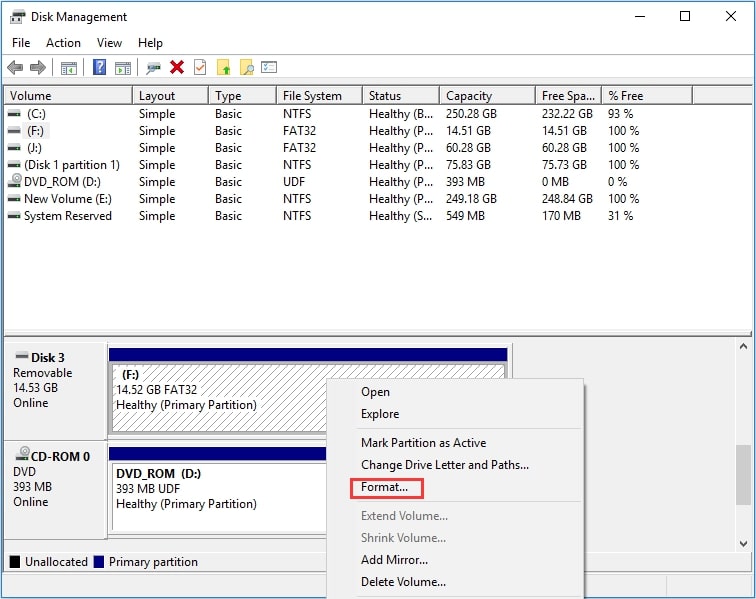
Una vez que el proceso se haya completado al 100%, tu unidad volverá a formatearse a su estado normal. Ahora puedes intentar conectar tu unidad USB con tu PC y ver si funciona correctamente o no.
Caso 2: ¿Existe algún problema con la computadora? ¿Cómo solucionarlo?
Si estás seguro de que el problema está en tu PC y no en la unidad USB. Entonces debes intentar reparar tu PC primero. Pero hay varias formas alternativas de poder usar tu unidad USB cuando no deseas reparar tu PC.
Método 1: Intentar conectar la unidad USB a otro puerto USB de tu PC
Si tu computadora se congela cuando se conecta el USB y estás seguro de que no se trata de una falla en la unidad, entonces probablemente deberías intentar resolver el problema con tu PC. La razón por la que tu computadora se congela tan pronto como conectas tu USB también puede ser un problema en el puerto USB de tu sistema. Ciertos problemas con tu puerto USB pueden provocar el mal funcionamiento de tu PC cuando el cable USB o la unidad están conectados.
¿Cuál podría ser el problema con los puertos USB que hacen que tu PC se congele cuando conectas una unidad USB?
- El problema puede deberse a daños internos de tu puerto USB. Un circuito dañado o una conexión suelta en tu puerto USB pueden provocar un mal funcionamiento de la unidad USB de tu PC cuando utilices el puerto.
- El polvo o el óxido en las partes internas o en los puntos de conexión de tus puertos USB también pueden provocar una conexión incorrecta y la congelación de tu computadora cuando conectas un cable o unidad USB.
- Los controladores deshabilitados y desactualizados o los puertos bloqueados también pueden ser otra razón para el mal funcionamiento de tus puertos USB.
¿Cuál es la solución?
Puede haber muchas soluciones como actualizar los controladores, limpiar los puertos para eliminar el polvo, solucionar problemas internos, etc.
Pero la solución más rápida es conectar la unidad USB a otro puerto de tu PC. Casi todas las computadoras o laptops vienen con dos o tres puertos USB. Por lo tanto, si la unidad flash USB congela tu computadora cuando se conecta a uno de los puertos, puedes intentar conectarla a otro puerto y ver si funciona.
Método 2: Conectar la unidad USB a otra computadora
Si conectar tu unidad USB a otro puerto en tu PC también termina congelando tu PC, eso significa que hay un problema con tu PC o con todos los puertos de tu PC.
¿Cuál podría ser el problema que hace que tu PC se congele cuando conectas una unidad USB?
- La presencia de malware y virus en tu PC puede ser una de las principales razones por las que tu PC no funciona correctamente cada vez que conectas una unidad USB.
- El daño a todo el circuito de tus puertos USB dentro de tu PC también puede ser una de las principales razones por las que tu PC se congela cuando se conecta una unidad USB a cualquiera de los puertos.
- Los daños a tu sistema y sus componentes internos debido a caídas o contacto con el agua también pueden causar un mal funcionamiento cuando se conecta una unidad USB.
¿Cuál es la solución?
En tal caso, cuando tu unidad flash USB congele la computadora sin importar a qué puerto USB esté conectada, debes probar con otro sistema. Sí, deberías intentar conectar tu unidad flash USB a otro sistema Windows y ver si funciona.
Conclusión:
En caso de que tu unidad flash USB congele la computadora cuando está conectada, puedes probar cualquiera de los métodos mencionados anteriormente para solucionarlo. La congelación de tu PC mientras está conectada a una unidad USB puede ser una falla de tu PC o también una falla de tu unidad USB. Por lo tanto, puedes intentar resolver el problema utilizando las soluciones para ambas posibilidades una por una.
Soluciones para USB
- Recuperar datos de USB
- 1.Recuperar archivos de USB
- 2.Recuperar USB infectada por virus
- 3.Recuperar datos borrados de USB
- 4.Recuperar Datos de Unidad Raw USB
- Reparar errores de USB
- Formatear USB
- 1.Recuperar desde USB formateado
- 2.Cómo formatear la memoria USB protegida
- 3.Formatear una USB usando CMD
- Consejos para USB




Alfonso Cervera
staff Editor